
Adaptor grafis utawa kertu video minangka salah sawijining komponen komputer sing paling penting, amarga tanpa gambar ora bisa ditularake ing layar. Nanging supaya sinyal visual dadi kualitas tinggi, tanpa gangguan lan artefak, saiki wis diinstal driver saiki. Saka materi iki, sampeyan bakal sinau babagan ndownload lan nginstal piranti lunak sing dibutuhake kanggo operasi Nvidia GeForce sing tepat 210.
Telusuri lan Instal driver kanggo Geforce 210
Pengembang GPU mandheg dhukungan ing pungkasan taun 2016. Untunge, warta sing ora disenengi iki ora nyegah kita nemokake lan nginstal driver driver paling anyar. Kajaba iku, kaya ing kasus paling komponen wesi PC, bisa ditindakake kanthi pirang-pirang cara. Babagan saben wong bakal dibahas ing ngisor iki.Cara 1: Situs resmi
Yen ana kudu ndownload piranti lunak, bab pisanan kudu ditangani menyang situs web resmi pangembang (pabrikan). Sumber situs web kasebut ora mesthi trep lan intuisi bisa dingerteni, nanging paling aman lan ngidini mbukak piranti lunak piranti lunak sing paling anyar lan stabil.
- Gulung link iki kanggo download driver saka situs Nvidia.
- Isi saben lapangan, milih paramèter ing ngisor iki saka menu gulung:
- Jinis: Geforce.;
- Seri: Geforce 200 seri.;
- Kulawarga: Geforce 210.;
- Sistem Operasi: Windows Versi lan pembuangan sing cocog karo sampeyan dipasang;
- Basa: Rusia.

Nalika nemtokake informasi sing dibutuhake, klik "Telusuri".
- Sawijining kaca bakal dimuat, ing endi sing diusulake kanggo ngenalake kanthi ukuran versi lan ukuran driver, uga tanggal publikasi. Kanggo Geforce 210, iki 14 April, 2016, tegese nganyari ora bisa ditunggu.

Sadurunge miwiti ndownload, pindhah menyang tab "didhukung produk" lan temokake kertu video ing dhaptar sing ditampilake ing kana. Nggawe kasedhiyan, sampeyan bisa ngeklik tombol "Download Now".
- NVIDIA seneng nonton pangguna, dadi tinimbang miwiti download file, kaca bakal ditampilake kanthi referensi kanggo perjanjian lisensi. Yen ana kepinginan, sampeyan bisa ngerti, yen ora, klik langsung "Nampa lan download".
- Saiki supir bakal diwiwiti. Enteni nganti proses iki wis rampung, sawise sampeyan bisa langsung nerusake instalasi.
- Nglacak installer sing wis diundhuh, lan wis sawise sawetara detik dhisikan, jendhela iki bakal katon:
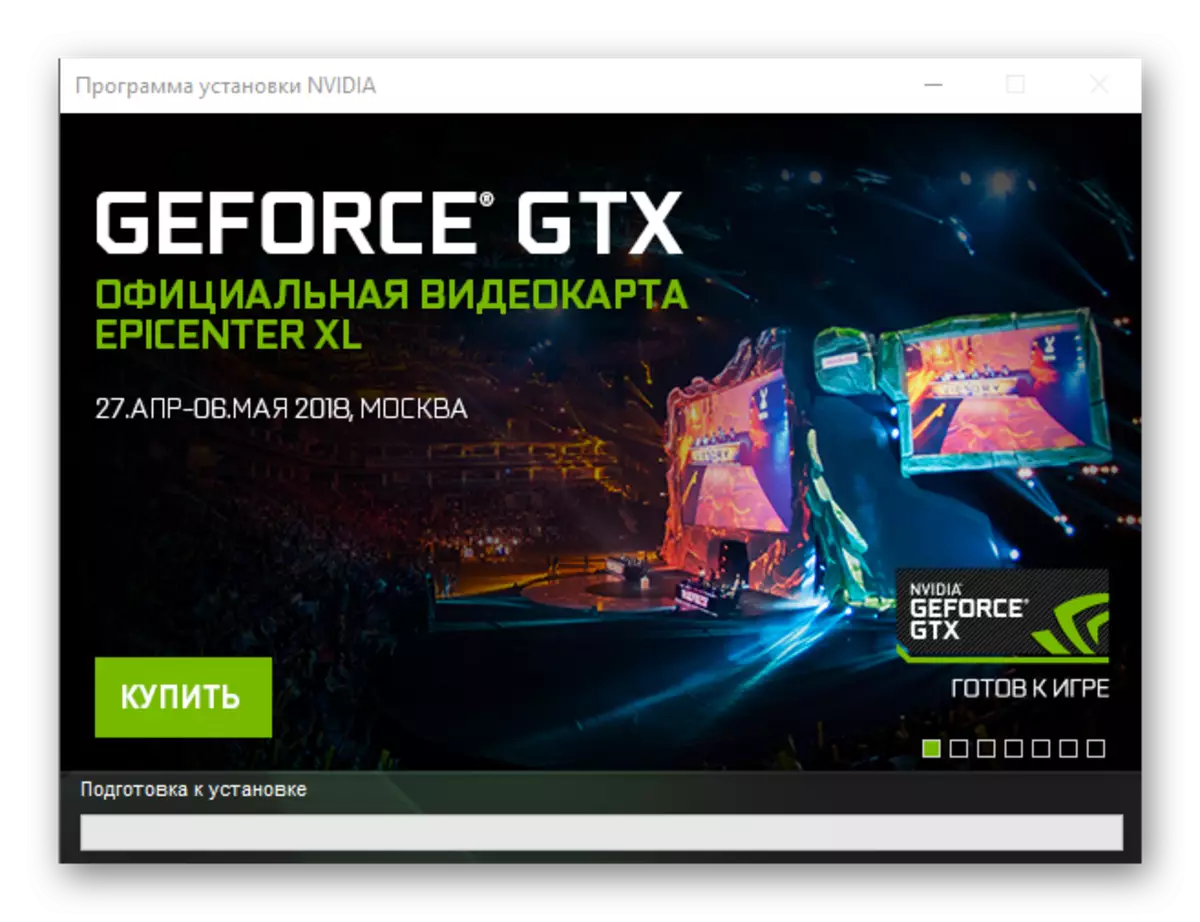
Sampeyan kudu nemtokake dalan kanggo nginstal driver lan file tambahan. Tanpa perlu ekstrem, kita ora nyaranake ngganti alamat iki. Kanthi ngganti folder pungkasan utawa ninggalake kanthi standar, klik "OK" kanggo pindhah menyang langkah sabanjure.
- Mbukak komponen piranti lunak bakal diwiwiti, giliran bakal ditampilake minangka persentase.
- Sabanjure, program instalasi bakal diluncurake, ing endi sistem kompatibilitas sistem bakal diluncurake. Iki minangka prosedur wajib, mula mung ngenteni.
- Opsional, maca perjanjian lisensi, banjur klik "Tampa. Nerusake ".
- Pilih parameter instalasi. Loro mode sing kasedhiya kanggo pilihan:
- Express (Disaranake);
- Instalasi selektif (paramèter opsional).

Opsi kapisan nuduhake nganyari driver sing wis diinstal nalika nyimpen setelan sadurunge. Sing nomer loro - Ngidini sampeyan milih komponen sing bakal diinstal ing PC utawa nindakake instalasi rampung.
Kita bakal nyawang "Instalasi Milih", amarga menehi kesempatan luwih akeh lan menehi hak milih. Yen sampeyan ora pengin ngilangi inti proses, pilih instalasi "Express".
- Sawise ngeklik "Sabanjure", instalasi otomatis driver lan piranti lunak tambahan bakal diwiwiti (tundhuk pilihan versi ekspres) utawa bakal diusulake kanggo nemtokake parameter conto conto. Ing dhaptar sampeyan bisa menehi tandha komponen sing dibutuhake lan nolak kanggo nginstal sing ora dianggep prelu. Nimbang kanthi ringkes sing utama:

- Pembalap grafis - kabeh jelas ing kene, iku sing dibutuhake kanggo kita. Obah ninggalake wajib.
- Pengalaman Nvidia Gerforce - Software saka pangembang sing menehi kemampuan kanggo ngakses setelan GPU sing maju. Antarane liyane, program ngandhani yen versi driver anyar, ngidini sampeyan ndownload lan nginstal langsung saka antarmuka.
- FOSX minangka komponen piranti lunak cilik sing nyedhiyakake fisika sing luwih apik ing game video. Ketik kanthi instalasi kanthi konstruksi sampeyan, nanging mikirake karakteristik teknis lemah saka Geforce 210, ora pantes ngenteni iki kanggo ngenteni, supaya tandha bisa dicopot.
- Kajaba iku, installer bisa menehi saran kanggo nginstal "driver wawasan 3D" lan "HD Audiora". Yen sampeyan mikir piranti lunak iki perlu, nginstal kothak centhang lan sebaliknya. Yen ora, copot dheweke ngelawan barang-barang kasebut.
Rada ing ngisor jendhela pilihan komponen kanggo instalasi yaiku "nindakake instalasi sing resik". Yen sampeyan lagi Maret, kabeh versi driver sadurunge, komponen piranti lunak lan file software tambahan bakal dicopot, lan versi piranti lunak paling anyar bakal diinstal.

Nemtokake pilihan, penet "Next" kanggo miwiti prosedur instalasi.
- Nginstall driver lan piranti lunak sing gegandhengan bakal diwiwiti. Layar monitor bisa dipedhot lan diuripake, supaya supaya kasalahan lan gagal, kita menehi saran supaya ora digunakake ing wayahe "Heavy" Program "Heavy" Program "Heavy" Program "Heavy".
- Kanggo terus-terusan prosedur instalasi, sampeyan bisa uga kudu miwiti maneh sistem, sing bakal diandharake ing jendela program instalasi. Nutup aplikasi sing mlaku, simpen dokumen banjur klik "Reload Now". Yen ora, sawise 60 detik, sistem kasebut bakal diwiwiti maneh.
- Sawise ngluncurake OS, nginstal NVIDIA bakal terus. Ora suwe ana kabar babagan proses rampung. Sawise maca dhaptar komponen piranti lunak lan status, klik tombol Tutup. Yen sampeyan ora mbusak kothak centhang saka barang sing ana ing desktop, label aplikasi bakal digawe ing desktop, lan bakal diwiwiti kanthi otomatis.

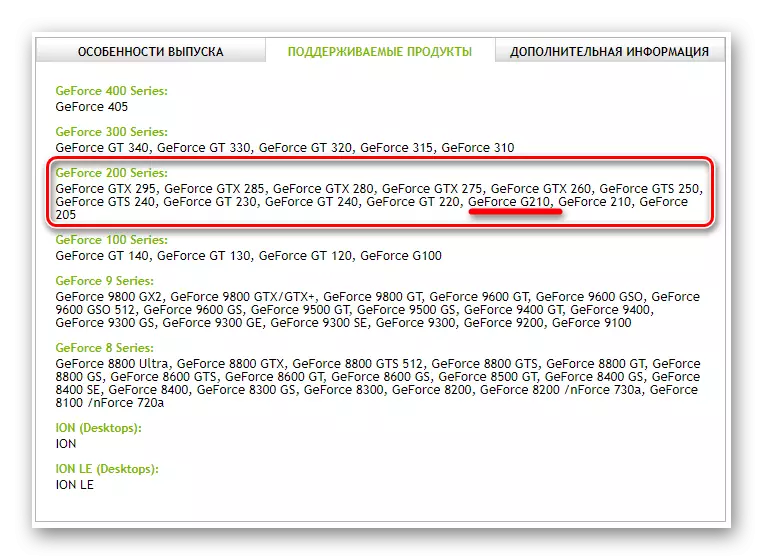






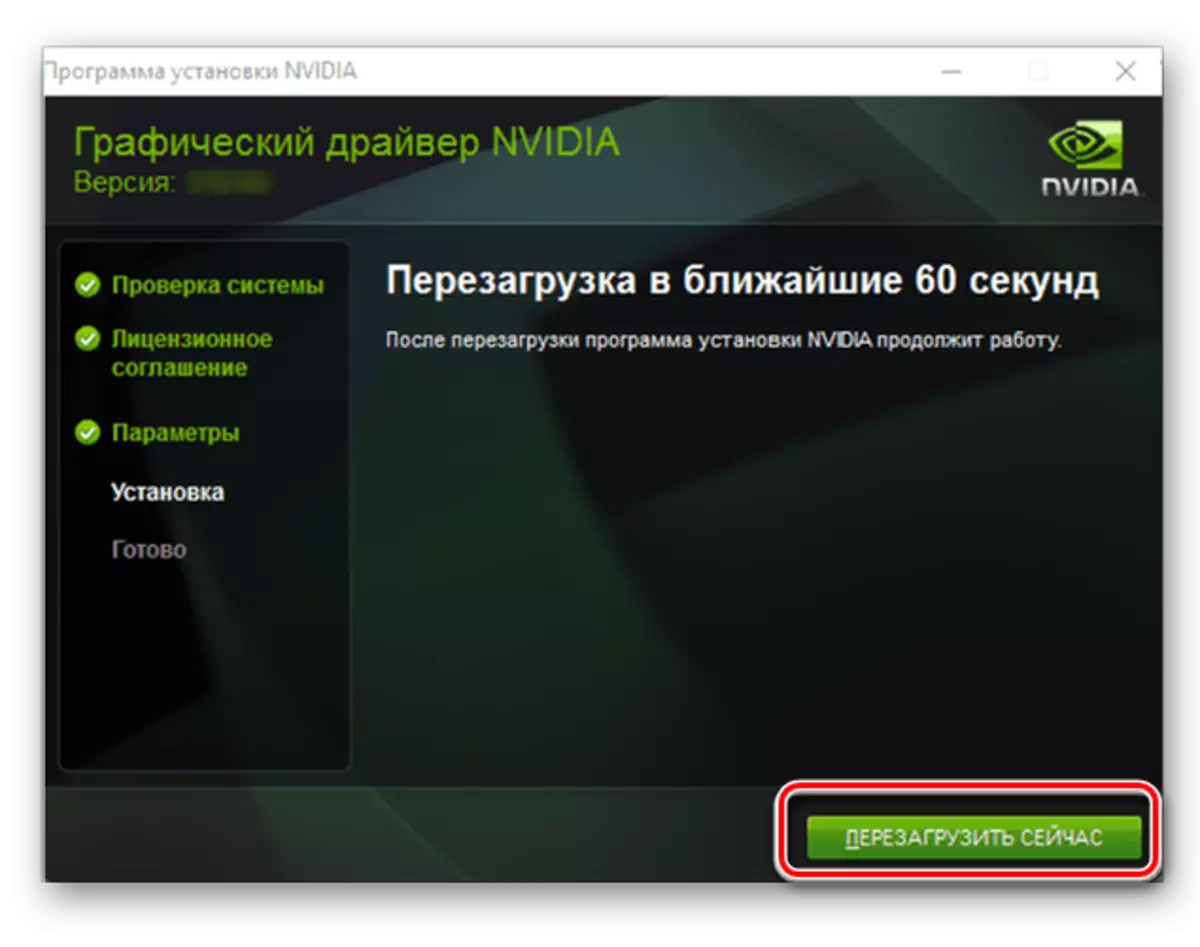
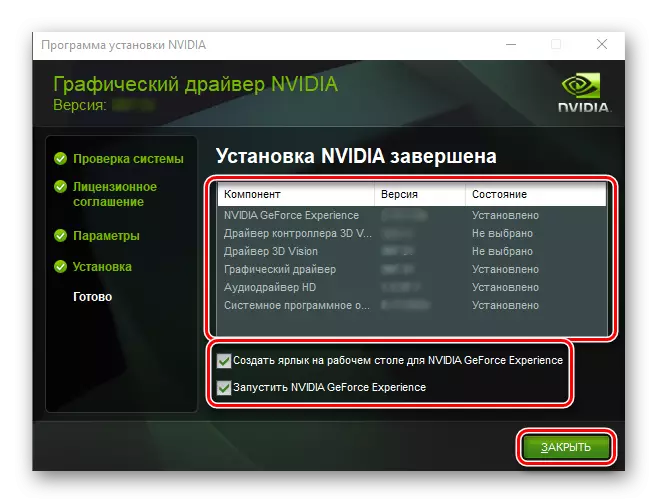
Ing prosedur iki kanggo nginstal driver kanggo Geforce 210, bisa rampung. Kita nyemak cara pisanan kanggo ngrampungake tugas.
Cara 2: Scanner Online
Saliyane panel driver manual, Nvidia nawakake pangguna sing dadi pilihan sing bisa diarani otomatis bisa diarani otomatis. Layanan Web perusahaan bisa nemtokake jinis, seri lan kulawarga GPU, uga versi lan lumayan saka OS. Sanalika kedadeyan kasebut, terus ndownload lan nginstal driver.Kaya sing sampeyan ngerteni, download versi iki beda karo artikel sing dianggep kita. Ing tangan siji, ngidini sampeyan ngirit wektu, amarga ora mbutuhake input manual saka karakteristik adaptor. Ing tangan liyane, yen ora ana Java ing komputer, proses download lan nginstal piranti lunak iki uga butuh wektu.
Deleng uga: Cara Nganyarake Java ing Komputer Kanthi Windows
Cara 3: Pengalaman Geforce Nvidia
Ing metode 1, kita dhaptar komponen sing bisa diinstal karo driver saka NVIDIA. Dheweke kalebu kaloro pengalaman lan program sing ngidini sampeyan ngoptimalake windows kanggo karya video sing nyaman lan stabil.
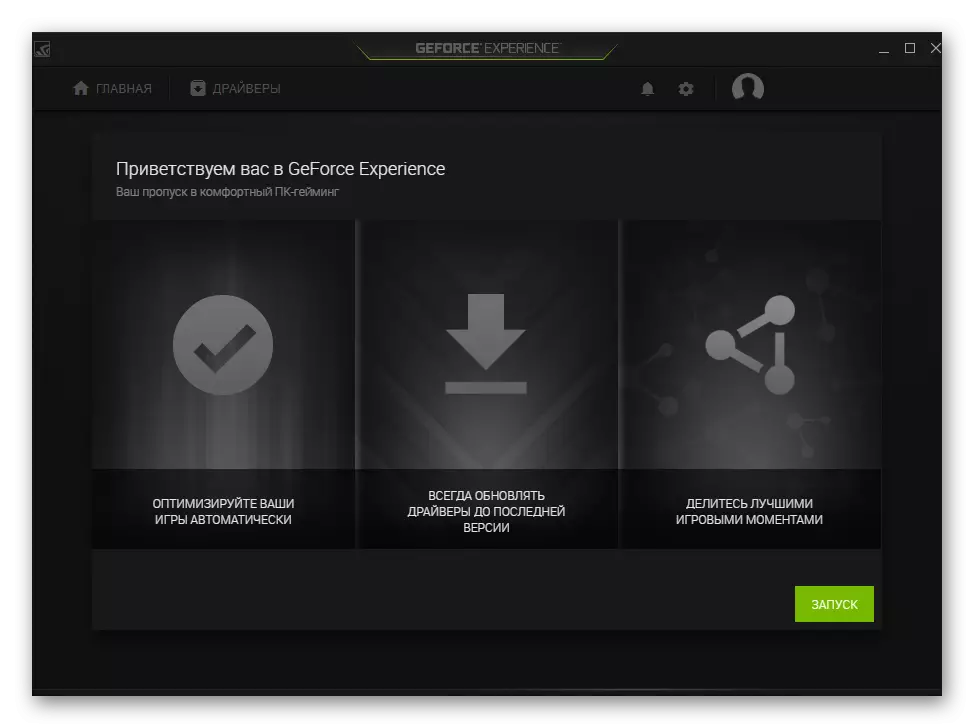
Dheweke duwe fungsi liyane, yaiku kanggo nggoleki driver sing gegandhengan kanggo adaptor grafis. Sanalika pangembang bakal mbebasake versi anyar, program kasebut bakal menehi kabar pangguna, kanggo ngunduh lan nginstal piranti lunak. Proses kasebut cukup prasaja, sing sadurunge kita nganggep ing artikel sing kapisah, sing disaranake kanggo menehi informasi rinci.
Waca liyane: Nganyari lan nginstal driver kertu video nggunakake pengalaman Geforce
Cara 4: Piranti lunak khusus
Ana cukup sawetara program sing padha karo sing padha karo prinsip pengalaman Geforce, nanging saya akeh banget. Dadi, yen piranti lunak perusahaan saka NVIDIA mung nglaporake babagan pembalap kertu video anyar, mula solusi saka pangembang pihak anyar, download lan nginstal piranti lunak sing dibutuhake kanggo kabeh komponen komputer. Sampeyan bisa kenal karo wakil bagean sing populer ing artikel piranti lunak iki ing artikel sing kapisah.

Waca liyane: Aplikasi kanggo Instalasi Driver Otomatis
Nemtokake karo program kasebut, download lan mbukak, kabeh liyane bakal nindakake dhewe. Sampeyan tetep nglacak proses lan konfirmasi utawa mbatalake macem-macem tumindak yen perlu. Kanggo bagean kita, kita menehi saran supaya kudu menehi perhatian kanggo solusi Driver - program kanthi dasar sing didhukung sing paling akeh. Ora kurang wakil saka bagean piranti lunak iki lan sopir booster. Sampeyan bisa sinau babagan nggunakake pisanan, sampeyan bisa sinau saka artikel liyane, ing kasus algoritma sing kapindho bakal padha.
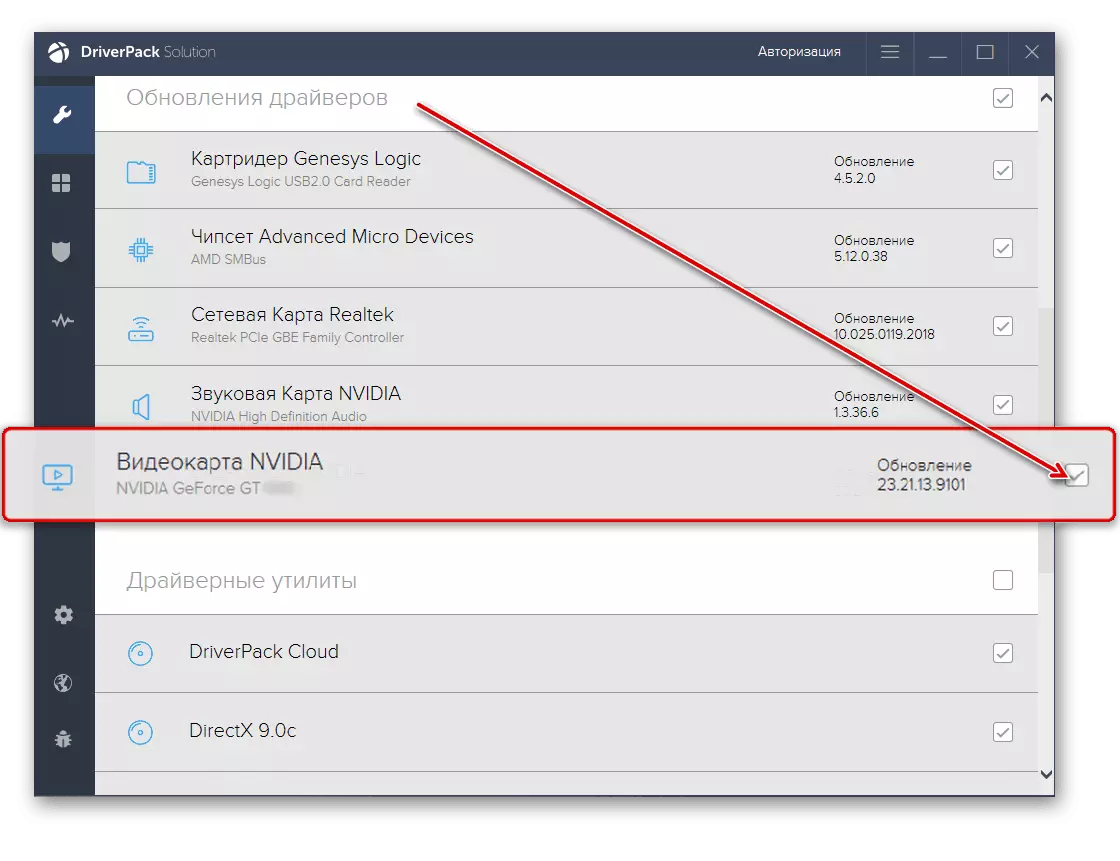
Waca liyane: Cara nggunakake Solushen Driver
Cara 5: ID Peralatan
Saben piranti diinstal ing njero PC duwe nomer pribadi - pengenal peralatan. Nggunakake, gampang golek lan download driver kanggo komponen apa wae. Babagan Cara Sinau ID bisa ditemokake ing artikel liyane, kita bakal nyedhiyani nilai unik iki kanggo Geforce 210:
PCI Ven_10de & Dev_0a65
Nyalin nomer sing ditampa lan lebokake bidang telusuran situs sing digoleki ID. Banjur, nalika desain ulang kaca download piranti lunak sing cocog (utawa mung nuduhake asil), pilih versi lan keunggulan Windows sing cocog karo sampeyan lan download menyang komputer. Pamasangan driver ditulis ing separo kaping pindho metode kapisan, lan babagan nggarap ID lan layanan web kaya kasebut diterangake ing materi ing ngisor iki.

Waca liyane: Cara golek driver kanggo pengenal peralatan
Cara 6: "Manajer Piranti" Windows
Ora kanggo kabeh pangguna ngerti manawa jendhela ngemot alat sing dibangun Arsenal kanggo nggoleki lan nginstal driver. Komponen iki luwih apik ing versi kaping sepuluh saka OS saka Microsoft, kanthi otomatis nginstal piranti lunak sing dibutuhake sawise nginstal windows. Yen pembalap kanggo jiff 210 wis ilang, download lan nginstal liwat "manager piranti". Kanggo Windows 7, cara iki uga ditrapake.

Nggunakake Piranti Sistem Standard ngidini sampeyan nginstal driver dhasar, nanging ora ana gandhengane karo piranti lunak. Yen cocog kanggo sampeyan lan sampeyan ora pengin nyurung expanses Internet, ngunjungi macem-macem situs, mung maca artikel kasebut ing link ing ngisor iki, lan netepi pandhuan sing diterangake ing njero.
Waca liyane: Nginstall driver karo alat Windows standar
Kita ndeleng kabeh bisa download opsi kanggo Nvidia Gifors 210. Kabeh padha duwe kaluwihan lan kerugian, nanging mung bisa digunakake.
